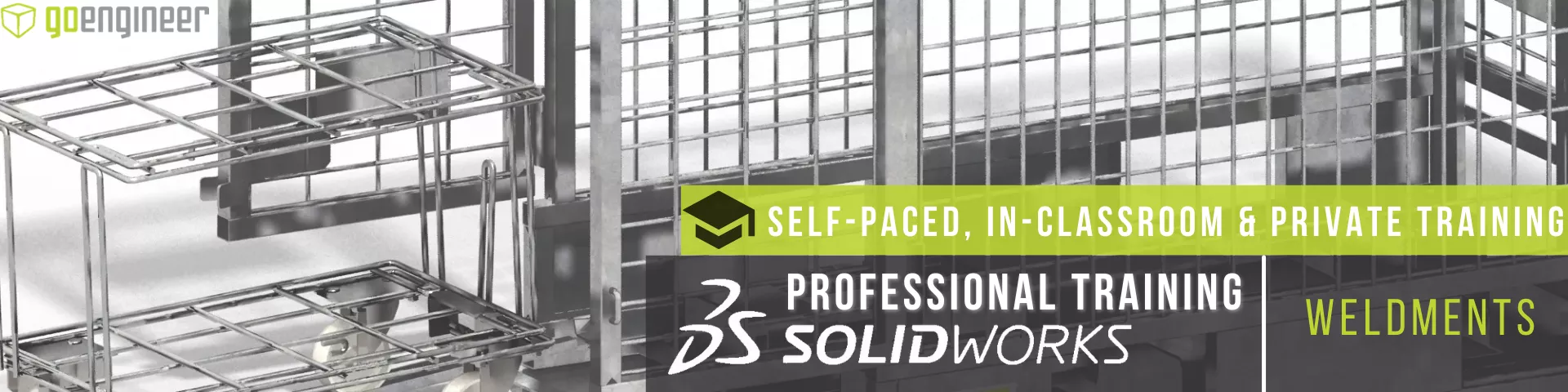Tutoriel : Esquisse de soudure à partir d'un modèle solide dans SOLIDWORKS
Alors que de nombreux utilisateurs exploitent les soudures à l'intérieur deSOLIDWORKSL'un des principaux défis réside dans la création d'esquisses 3D nécessaires à la disposition des éléments de structure. Dans ce tutoriel, EXPERIENCE comment utiliser un modèle solide dans SOLIDWORKS pour générer et piloter paramétriquement des esquisses 3D, sans avoir à les créer manuellement.
- Lectures suggérées >>Guide des profils et outils de soudure SOLIDWORKS
Configuration de soudure SOLIDWORKS traditionnelle
Généralement, lors de la création de constructions soudées dans SOLIDWORKS, plusieurs esquisses 3D peuvent être nécessaires pour tracer les trajectoires des éléments structurels. Il peut être difficile de maintenir l'intention de conception lorsqu'on travaille avec plusieurs esquisses 3D interconnectées.
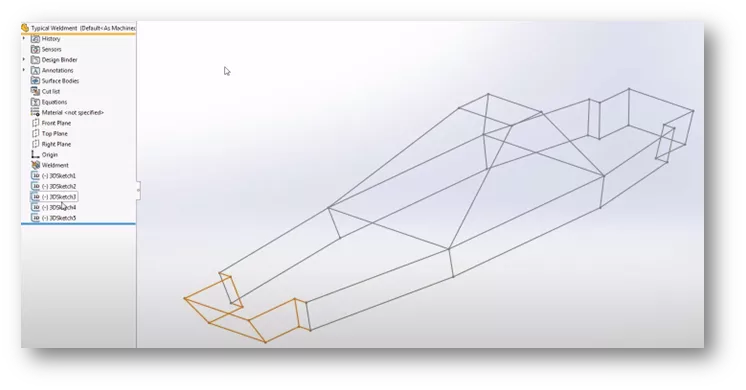
Le processus habituel consiste, une fois l'esquisse de mise en page terminée, à ajouter un élément structurel et à créer des groupes en sélectionnant des entités d'esquisse individuelles.
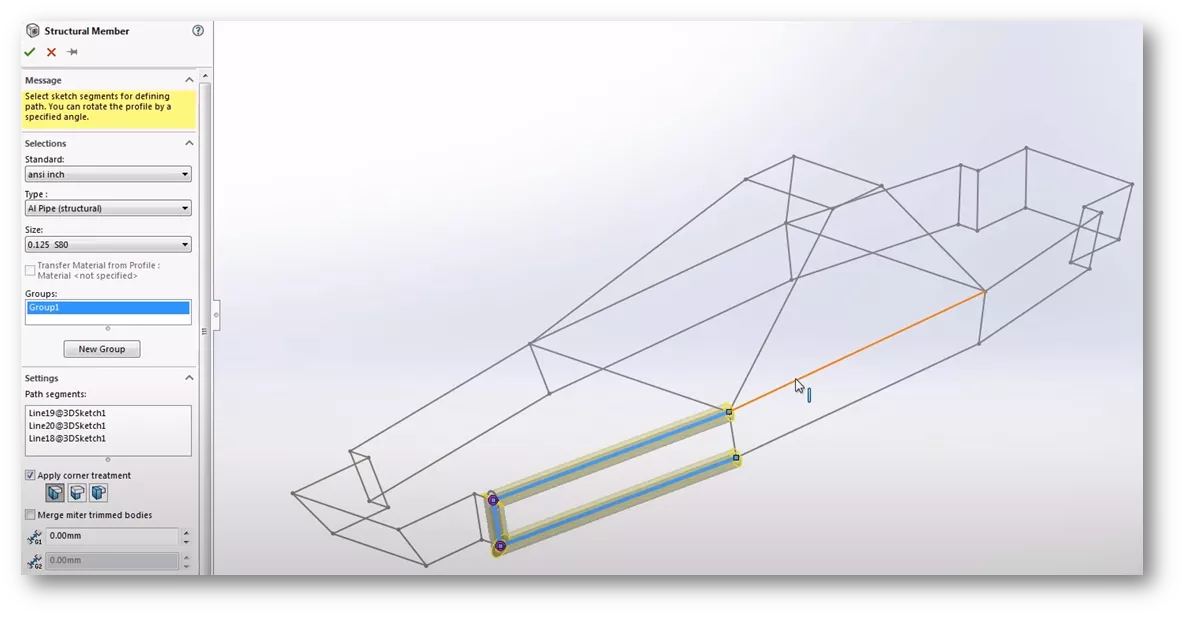
Approche du modèle solide
Maintenant que nous avons vu la méthode traditionnelle de création d'esquisses de soudure, nous allons voir comment les réaliser à l'aide d'un modèle solide. Voici une représentation solide de la disposition de l'esquisse 3D. Celle-ci a été créée à partir de trois esquisses 2D sur des plans parallèles différents. Les esquisses ont ensuite été fusionnées.
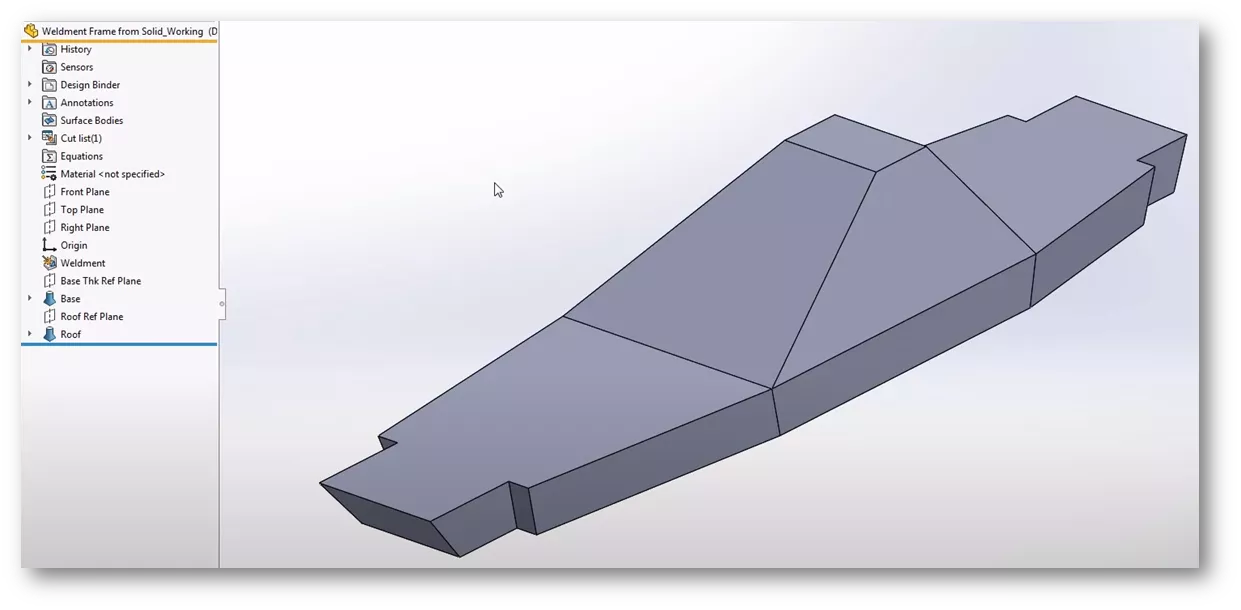
Les bords du solide représentent les chemins de nos éléments structuraux, nous allons donc les convertir en une seule esquisse 3D.
Commencez un croquis 3D en allant sur Barre d'outils d'esquisse>Menu déroulant de l'esquisse> cliquezCroquis 3D.

Puisque nous devrons sélectionner tous les bords du solide, activez l'optionFiltre de sélectionet activer leFiltre de bord.
Frapper F5sur le clavier pour allumer leBarre d'outils du filtre de sélectionCliquez surFiltre de bord.
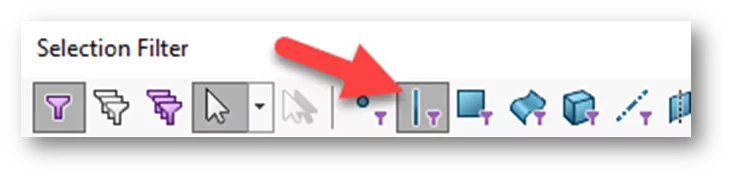
On doit maintenant choisir tous les bords. Puisque nous avons activé le filtre de sélection des bords, nous pouvons effectuer uneSélectionner toutpour capturer tous les bords simultanément viaBarre d'outils standard > Sélectionner le menu déroulant > Sélectionner tout.
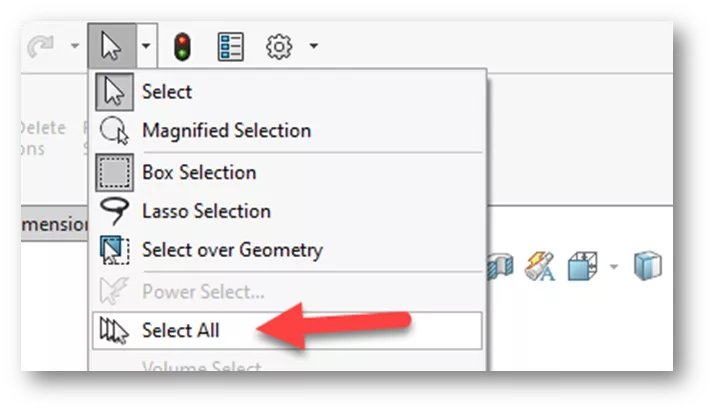
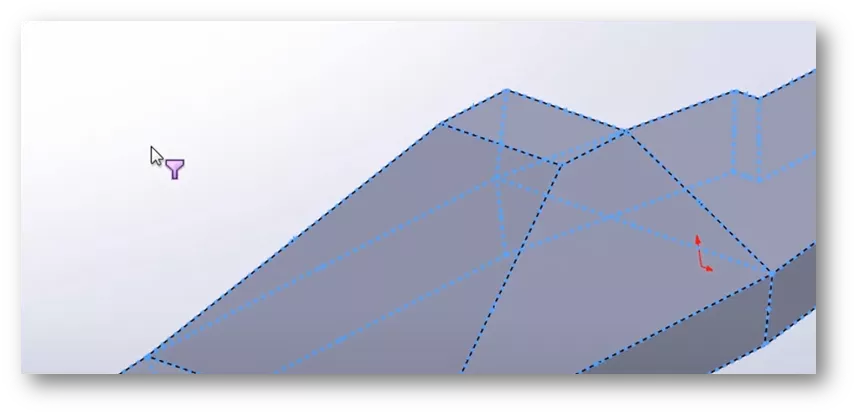
Maintenant que toutes les arêtes sont sélectionnées, l'étape suivante consiste à les convertir en entités d'esquisse. On va le faire avec un outil appelé Convertir des entités.
Barre d'outils d'esquissecliquezConvertir des entités.
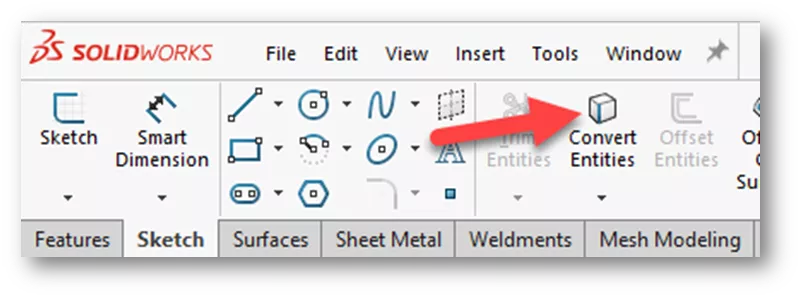
- Lectures suggérées >> Conseils rapides sur la conversion d'entités dans SOLIDWORKS
Une fois les bords convertis, le résultat est une seule esquisse 3D pilotée paramétriquement par les bords du modèle solide.
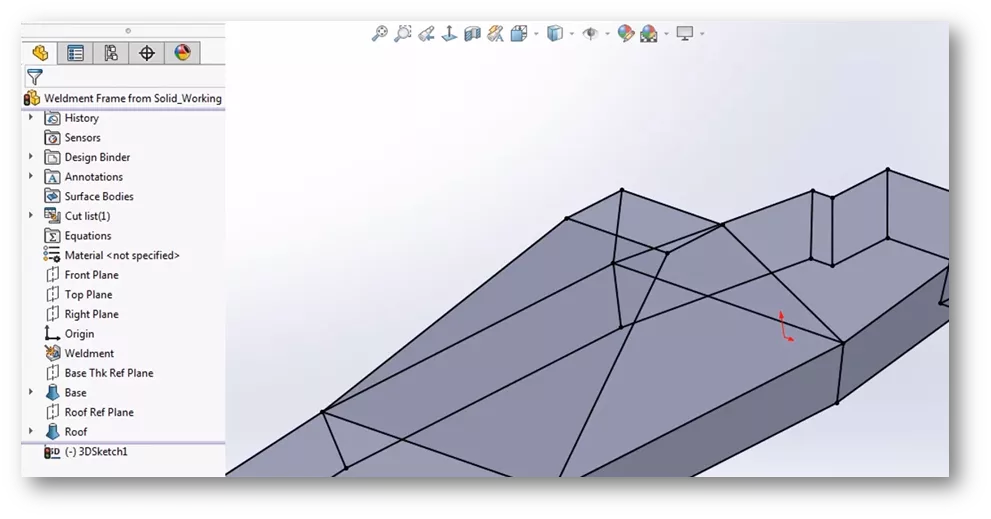
L'étape suivante consiste à ajouter un élément structurel et à sélectionner les entités d'esquisse comme d'habitude pour une construction soudée. Pour cet exemple, j'ai créé une esquisse de base inférieure avec des cotes pour faciliter la création du modèle solide. Les cotes peuvent être modifiées et la construction soudée sera mise à jour en conséquence.


Comme vous pouvez le constater, l'approche par modèle solide pour les esquisses de soudures permet de gagner du temps et de préserver l'intention de conception. J'espère que ce tutoriel vous a été utile. En savoir plus SOLIDWORKS trucs et astuces ci-dessous.
![]() Vous voulez en savoir plus ? Consultez ceci Vidéo YouTubepour une démonstration de ces conseils, astuces et bonnes pratiques.
Vous voulez en savoir plus ? Consultez ceci Vidéo YouTubepour une démonstration de ces conseils, astuces et bonnes pratiques.
Formation sur la soudure SOLIDWORKS
Apprenez à construire des pièces en tôle autonomes et à créer des éléments structuraux standards en vous inscrivant à des cours professionnels.SOLIDWORKS Formation en soudageavec GoEngineer. En savoir plus ci-dessous.
Plus de tutoriels SOLIDWORKS
SOLIDWORKS - Configurations de soudure
Systèmes de structure pour assemblages soudés SOLIDWORKS 2020
Conception d'une remorque à l'aide de soudures SOLIDWORKS
Guide des profils et outils de soudure SOLIDWORKS
Création de plusieurs pièces à partir d'un seul fichier de pièce dans SOLIDWORKS

À propos de Zach Brown
Zach Brown est un expert certifié SOLIDWORKS et un ingénieur en support technique. Avant de travailler chez GoEngineer, il a passé 15 ans en tant que concepteur mécanique, technicien de support CAD et instructeur utilisant SOLIDWORKS. Ses passe-temps incluent jouer de la guitare, faire de la moto et skier.
Recevez notre vaste gamme de ressources techniques directement dans votre boîte de réception.
Désabonnez-vous à tout moment.